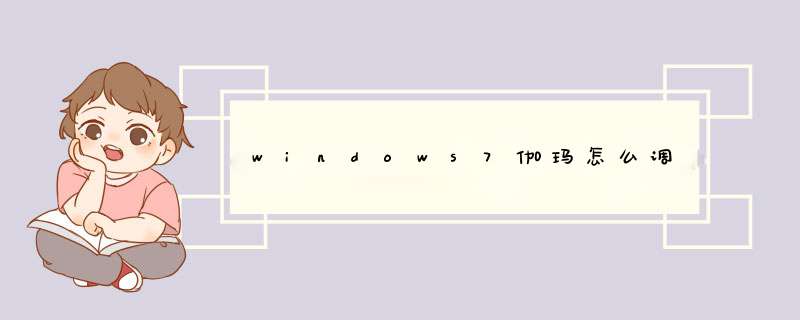
1、桌面空白处右击,点击屏幕分辨率;
2、点击高级设置;
3、点击颜色管理选项卡,点击颜色管理案例;
4、点击高级选项卡,点击校准显示器按钮;
5、向导提示下即可校准伽玛值。
进入高级选项标签,点击“校准显示器”,开始显示器校准。 在进行系统自带的校正前,如果您有专业的设备或然见可以忽略系统自带的校正功能, 只适合不具备外置校准设备的普通玩家和用户 。第一项进行的是伽马值调节,给出了伽马值选取的参考范围,让用户对后面的调节有一定的认识与料姐。伽玛调节,需调整中间圆点的可见性不强,越不清楚越好。调整时,伽玛值过高,圆点会变亮、过低会变成小黑点。如果是TN液晶显示器,需要大家眼睛平视图案进行调整,以获得最佳效果。 伽马值是显示器的物理属性,固定的,不变的,不可校正的。显示器伽马在不同的上下文环境中,有不同的含义,一个意思是指显示器的输出图像对输入信号的失真,另一个意思是指这种失真的具体数值。 由于显示器伽马和文件伽马是固定不变的,伽马校正过程是校正计算机的系统伽马!,使得显示器伽马、系统伽马、文件伽马三个变换的叠加为1.0,从而使最终显示器的图像和原始场景一样,不存在失真。 下面是简单的亮度与对比度的调节,虽然不能像调节伽马值一样使用鼠标一样简单,但是给予了用户一个可参考的图片,调节按键菜单就可实现。须将亮度调整为符合中间图案的状态,西服与衬衣能够分辨,背后的X形图案勉强能够分辨即可。图片中给出具体参考,用肉眼识别就可达到自己舒服的视觉。如果对比度过高,会出现亮部细节丢失的问题,对比度太低,画面会变得暗淡、发灰。刚刚合适时,可以清楚的辨别衬衣上的各种皱褶,黑白两色的对比也正常。 色彩平衡对于用户在享受高清片源与照片修复等应用上起着重要作用。调整灰色阴影的显示方式,保证其不偏色,作为显示器显示颜色的一个指针。此处也要通过肉眼来识别,一般情况下,默认的灰色阴影显示器是比较准确的,直接“下一步”就可以,如果不准确,需要您用肉眼判断色彩的偏向,对红、绿、蓝三个滑块进行微调。在最后保存你所校准的显示器色彩模式,如果不合适,还可以再次重新进行调试。 校准完之后,系统会自动生成一个icc文件,您可以设置多种应用情景下的设置,保存多个icc文件,在不同应用情况下进行调用。 以上的调试过程较为简单,属于很基础的校准,适合装有Win7系统的普通玩家和用户。欢迎分享,转载请注明来源:内存溢出

 微信扫一扫
微信扫一扫
 支付宝扫一扫
支付宝扫一扫
评论列表(0条)